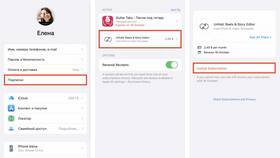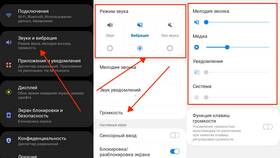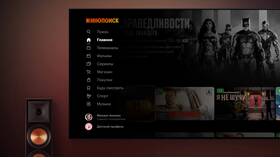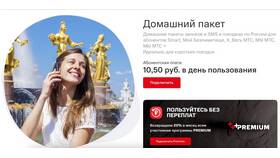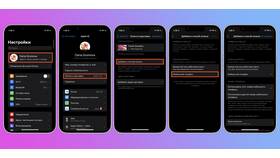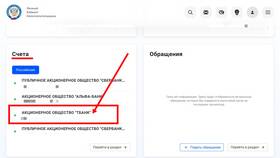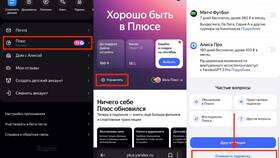Отмена подписки на сервисах Apple требует выполнения определенных действий в зависимости от типа подписки и устройства. Рассмотрим подробные инструкции для различных ситуаций.
Содержание
Способы отмены подписки Apple
| Тип подписки | Где отключать |
| Apple Music | Настройки Apple ID |
| iCloud+ | Настройки устройства |
| Apple TV+ | Приложение Apple TV |
| Apple Arcade | Настройки подписок |
Отмена через iPhone или iPad
- Откройте "Настройки" на устройстве
- Нажмите на ваше имя (Apple ID)
- Выберите "Подписки"
- Найдите нужную подписку
- Нажмите "Отменить подписку"
- Подтвердите отмену
Важные детали:
- Отмена вступает в силу после текущего периода
- Доступ к сервису сохраняется до конца оплаченного срока
- Возврат средств за текущий период не предусмотрен
Отмена через Mac
- Откройте App Store
- В меню сверху выберите "Вид" → "Показать мой аккаунт"
- Нажмите "Управление" рядом с "Подписки"
- Выберите подписку для отмены
- Нажмите "Отменить подписку"
Отмена через веб-браузер
| Действие | Описание |
| Шаг 1 | Перейдите на appleid.apple.com |
| Шаг 2 | Войдите в свой аккаунт |
| Шаг 3 | Выберите "Подписки" |
| Шаг 4 | Управляйте активными подписками |
Что делать после отмены
- Проверьте почту - должно прийти подтверждение
- Сохраните письмо с подтверждением
- Проверьте выписку по карте через месяц
- При ошибочном списании обратитесь в поддержку
Рекомендация:
Для временного прекращения подписки можно использовать функцию "Пауза" вместо полной отмены. Это доступно для некоторых сервисов Apple и позволяет возобновить подписку позже без повторной регистрации.
Своевременное управление подписками помогает контролировать расходы и использовать только нужные сервисы.